WPS2016直接打开新建文档的方法
WPS2016新版本,打开后出现稻壳模板等繁杂的设置,使得急需新建文档增添了障碍,网上有好多方法都是什么右下角设置等等,只适合老版本,新版本无此设置,那么小编就给大家带来WPS2016直接打开新建文档的方法,方便快捷。需要的朋友可以看看。
WPS2016直接打开新建文档的方法如下:
第一步:安装好WPS后,用右键点击桌面WPS快捷图标,点击属性后,点击快捷方式。图一
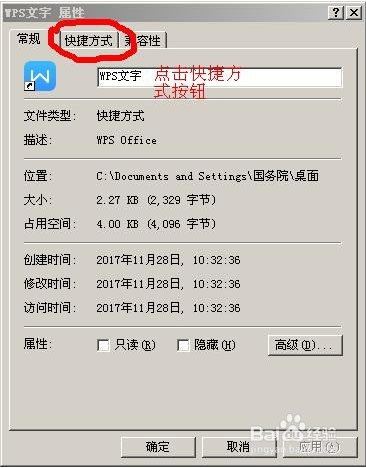
第二步:打开属性后,点击快捷方式,然后点击查找目标。图二

第三步:打开里面版本最高的文件夹。图三
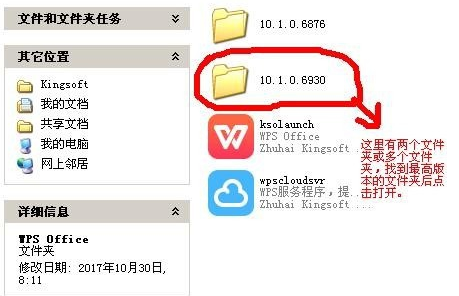
第四步:出现三个文件夹,打开office6这个文件夹。图四
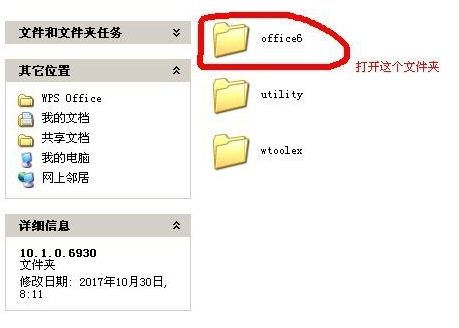
第五步:找到里面的khomepage.dll这个文件重命名为khomepage.dll#后完成。重新打开WPS文字表格等,就会直接新建文档去繁从简了。
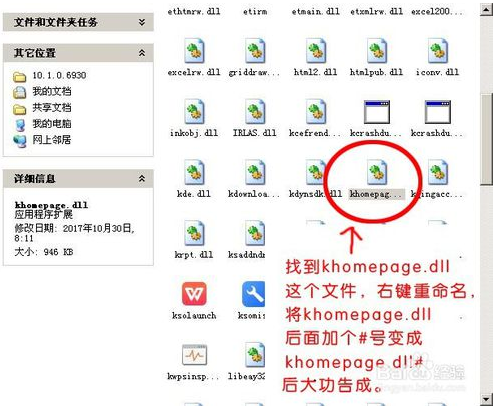
OK,以上就是小编为大家带来的关于WPS2016直接打开新建文档的方法。想要了解更多信息,请关注我们系统天地!








 苏公网安备32032202000432
苏公网安备32032202000432